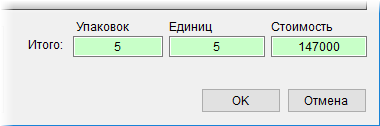В программе реализована возможность оформления прихода оборудования и расходных материалов с помощью сканера штрихкодов (как на кассе в магазине). Это позволяет быстро оприходовать одним списком любое количество приобретенного товара.
Предназначенный для этого функционал доступен в диалоге «Добавление прихода расходных материалов и оборудования по штрихкодам». Данный диалог можно открыть из нескольких разделов программы и соответствующих им закладок («Оборудование», «Расходные материалы», «Номерные расходные материалы», «Приходы» и т.д.) с помощью кнопки / команды ![]() «Добавить приход оборудования и РМ списком по штрихкодам» либо сочетания клавиш Ctrl+B.
«Добавить приход оборудования и РМ списком по штрихкодам» либо сочетания клавиш Ctrl+B.
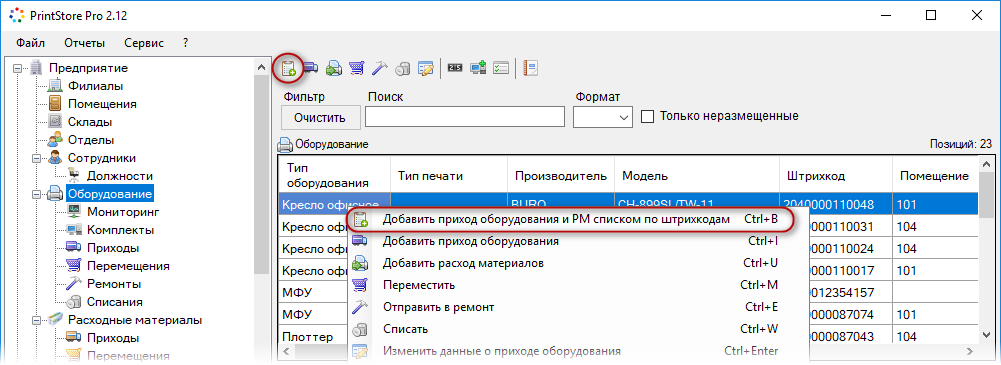
Внешний вид диалога показан на изображении ниже.
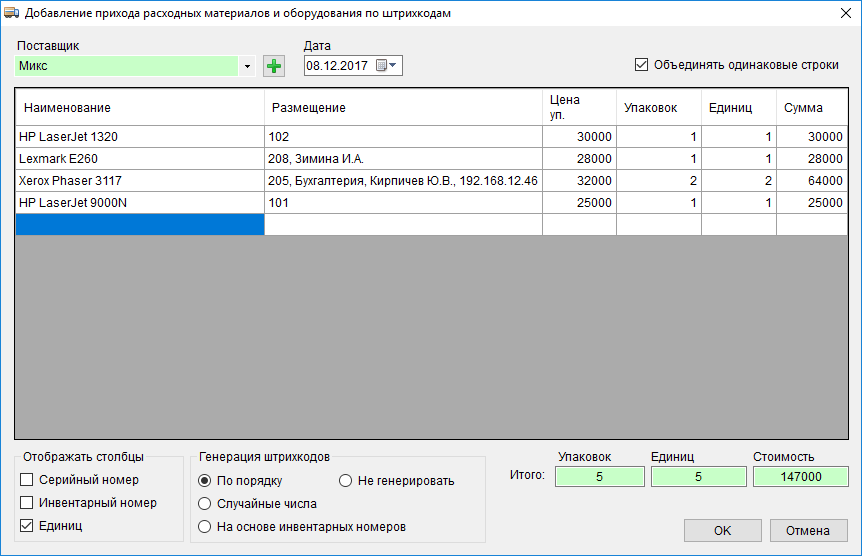
При оформлении прихода должен быть указан поставщик и дата прихода в полях — «Поставщик» и «Дата». Список поставщиков соответствует разделу «Контрагенты» программы. Если подходящий поставщик отсутствует в списке, его можно добавить с помощью кнопки ![]() . В случае, если поставщик неизвестен, в данном поле следует выбрать вариант — «Оприходование».
. В случае, если поставщик неизвестен, в данном поле следует выбрать вариант — «Оприходование».
Опция «Объединять одинаковые строки» позволяет свести в одну строку записи о приходе нескольких упаковок одинаковых моделей РМ или оборудования. Например, если приобретено 10 упаковок одного и того же картриджа, они будут оформлены одной записью. Это удобно и дает более наглядное представление о количестве товара и затратах: в колонке «Упаковок» будет указано количество упаковок, а в колонке «Сумма» — общая стоимость всех упаковок. Таким образом, если сканировать штрихкоды в режиме объединения строк, и позиция с таким штрихкодом уже была внесена в список, то у этой позиции просто будет увеличиваться количество, а новая строка не будет добавлена. Опция не действует в случае, если у одинаковых моделей оборудования или РМ указаны уникальные серийные и (или) инвентаризационные номера. Такие записи не объединяются.
В рассматриваемом диалоге для приходования оборудования или РМ следует установить курсор в первое поле «Наименование» и отсканировать товарный штрихкод с первой упаковки, затем второй и т.д. Если в справочниках «Модели оборудования» и «Модели расходных материалов» у соответствующих моделей указаны штрихкоды, то программа автоматически их распознает и подставит названия данных моделей в колонке «Наименование».
После этого достаточно ввести цену одной упаковки (колонка «Цена») и указать место размещения (колонка «Размещение») оборудования или РМ: для РМ — выбрать склад, а для оборудования — помещение, отдел и т.д. в отдельном диалоге, как показано на скриншоте ниже.

Однако программа не всегда может сопоставить отсканированный штрихкод с какой-либо моделью. Например, если в справочниках у приходуемых моделей не указаны товарные штрихкоды либо эти модели вовсе отсутствуют в справочниках. В таком случае при сканировании штрихкода будет показан следующий диалог:
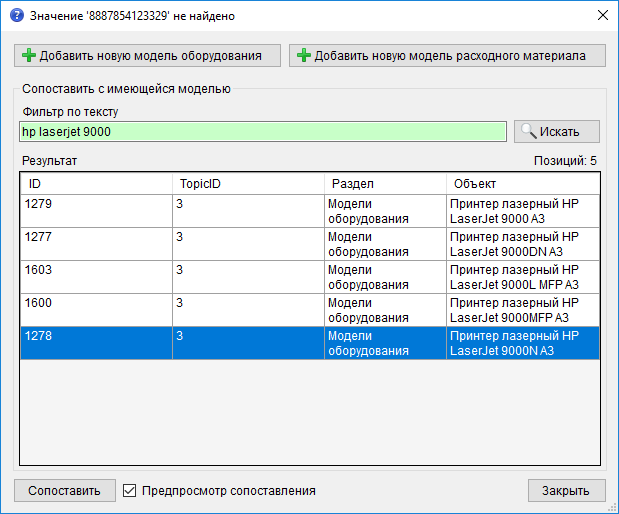
В данном диалоге с помощью фильтра по тексту необходимо найти нужную модель оборудования или РМ (по названию, производителю и т.д.) и, выделив ее, связать с отсканированным штрихкодом нажатием кнопки «Сопоставить». Тот же результат достигается двойным кликом на нужной модели в списке. При отмеченной опции «Предпросмотр сопоставления» предварительно можно просмотреть или отредактировать описание модели.
Если поиск подходящей модели оборудования / РМ не дал результатов, значит, она отсутствует в справочнике и данные о ней необходимо добавить в БД вручную. Для этого предназначены кнопки «Добавить новую модель оборудования» и «Добавить новую модель расходного материала». Они инициируют вызов диалога свойств модели оборудования или модели РМ соответственно, где следует указать информацию об устройстве или расходнике. Работа с данными диалогами подробно рассмотрена здесь. После сохранения информации, соответствующая модель автоматически будет а) внесена в справочник, б) сопоставлена с отсканированным штрихкодом, в) появится в диалоге прихода.
В процессе оформления прихода предусмотрена возможность генерации индивидуальных штрихкодов для приобретенного оборудования в соответствии с выбранным алгоритмом: по порядку, случайно или на основе инвентарных номеров. Правила генерации внутренних штрихкодов подробно рассмотрены здесь.
Также диалог позволяет еще на этапе прихода указать инвентарные и серийные номера устройств и РМ, предварительно отобразив нужный столбец.
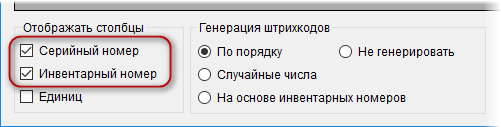
Многие производители (например, HP, Xerox и др.) выпускают упаковки, содержащие два и более одинаковых картриджа. Программа это также учитывает. В диалоге прихода количество единиц в одной упаковке указано в колонке «Единиц» (предварительно следует включить отображение колонки). Информация берется из описания соответствующей модели РМ в справочнике «Модели расходных материалов».
В нижней части диалога отражены результаты прихода по всем моделям оборудования и РМ. Сохранение записи о приходе происходит после нажатия кнопки «ОК».